- 系统
- 教程
- 软件
- 安卓
时间:2020-10-16 来源:u小马 访问:次
超级录屏软件是一款操作简单,功能强大并且完全免费的屏幕录制软件。很多用户在使用过程中发现超级录屏电脑版并没有将用户的声音录制到录像中,这该怎么办呢?接下来小编就给大家分享超级录屏软件录制声音的的方法,需要的小伙伴快来看看吧!
方法步骤:
1、用户只需要在屏幕录制的设置界面中选择“录制声音”选项,一共有四个选项可供点击,默认选择“同时录制电脑声音和麦克”选项,这样不仅可以将电脑中的声音录制进去,还能够把用户讲解的声音同时进行保存,如下图所示:
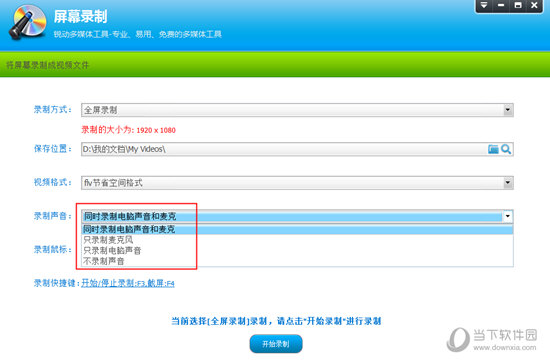
2、如果之前的设定还是没能够成功将声音进行录制,大家可以在右方的“更多设置”中进行更改,如下图所示:
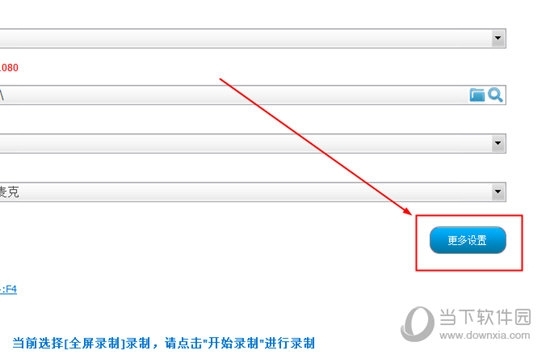
3、弹出更多设置的界面后,选择音频设置功能栏目,根据自己的需要选择录制声音与音频质量,之后选择“高级设置”进行最后的更改,如下图所示:
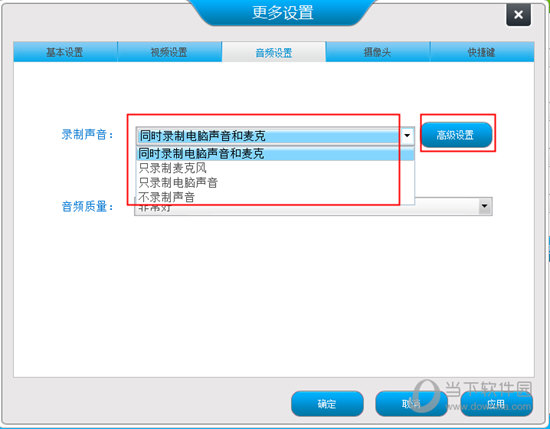
4、出现录音设置的界面后,将会出现录制声音时电脑声音与麦克风在录制时的音量,你也可以点击“测试”选项测试每个声音的音量大小,最后进行录制声音的调节,这样在接下里的录制过程中就不会出现没有声音的情况,如下图所示:
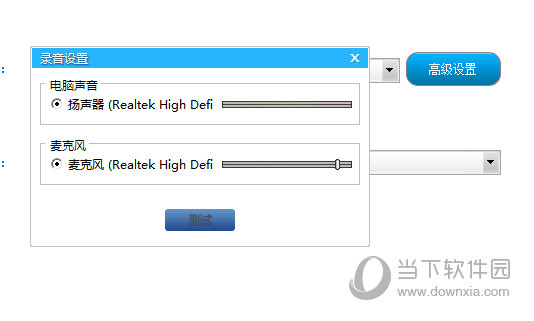
以上就是小编和大家分享的关于超级录屏软件录制声音的具体操作方法了,感兴趣的小伙伴可以跟着以上步骤试一试,希望以上教程可以帮到大家,想要了解更多,点击首页查看精彩教程。





